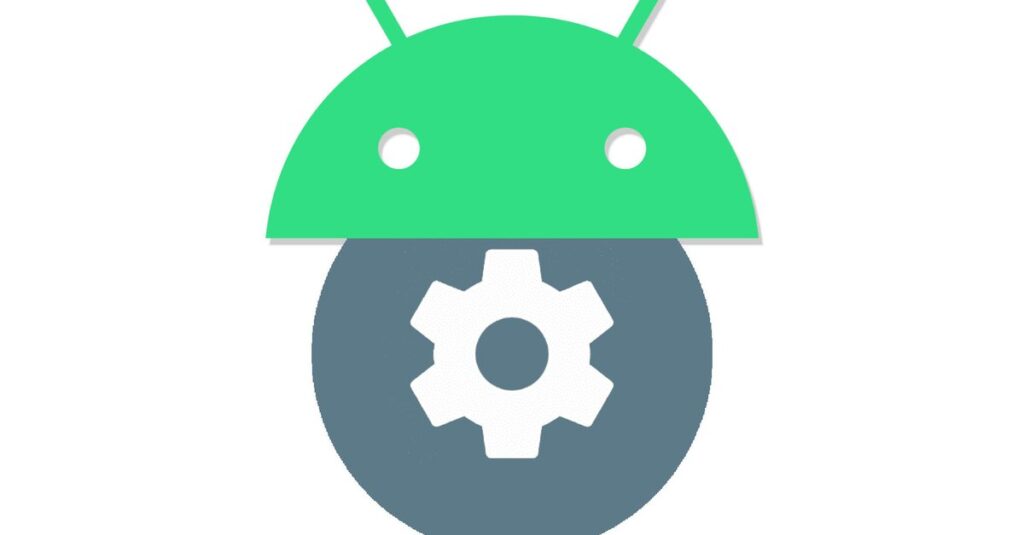Używasz ustawień, aby najbardziej dostosować swój smartfon z Androidem i korzystać z niektórych funkcji. Tutaj pokazujemy, gdzie znaleźć i otworzyć ustawienia.
Wersja:12
Języki: niemiecki, angielski
Wydanie:01.10.2003
Licencja: bezpłatna
Android ma tzw Szybkie ustawienia (kafelki ustawień), które zapewniają szybki dostęp do określonych funkcji, takich jak Wi-Fi, obracanie lub latarka. Z drugiej strony istnieje Aplikacja Ustawienia, których używasz do zmiany zachowania i wyglądu swojego smartfona lub tabletu. Możesz zobaczyć, jak uzyskać dostęp do obu wariantów tutaj.
Android: Zmień szybkie ustawienia
Przesuń dwukrotnie w dół od góry ekranu. Dotknij “Edytować‘ albo to ikona pióra.Wszystkie dostępne kafelki ustawień są pokazane poniżej. Przytrzymaj palec i przeciągnij go do bieżącego szybkiego wyboru. W ten sam sposób przeciągnij kafelki ustawień z góry na dół, aby usunąć je z szybkiego wyboru. Przytrzymując i przeciągając, możesz również przesuwać i układać ustawienia w szybkim wyborze według własnego uznania. Po zakończeniu potwierdź proces . Jeśli nie ma przycisku „Zapisz”, po prostu dotknij „Z powrotem„.Następnie sprawdź, czy szybkie ustawienia zostały odpowiednio dostosowane, przesuwając dwukrotnie w dół od góry ekranu.
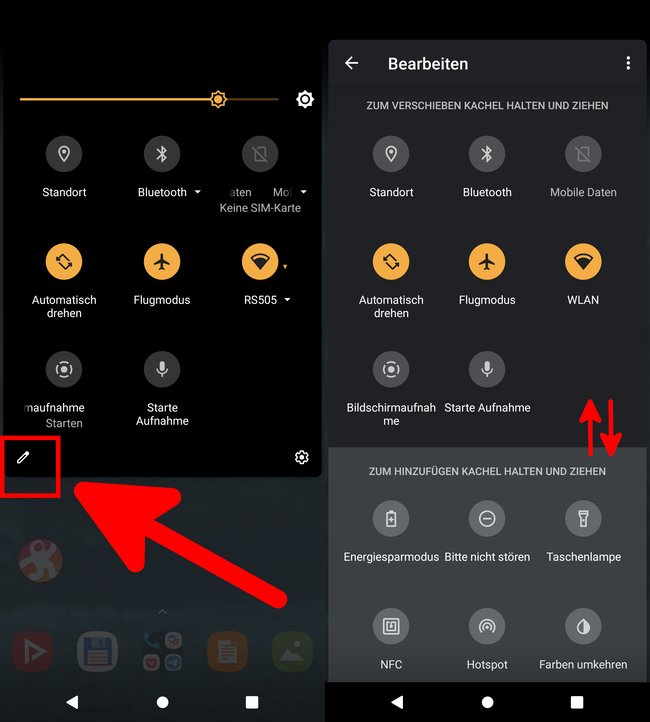 Jak zmienić ikony szybkich ustawień w systemie Android. (Źródło obrazu: GIGA)
Jak zmienić ikony szybkich ustawień w systemie Android. (Źródło obrazu: GIGA)
Android: otwórz ustawienia
otwiera Przegląd aplikacji, który pokazuje wszystkie zainstalowane aplikacje. Najczęściej otwierasz je, przesuwając palcem w górę od dołu. Poszukaj jednego Ikona zębatki i dotknij go. Ustawienia Androida zostaną teraz otwarte.
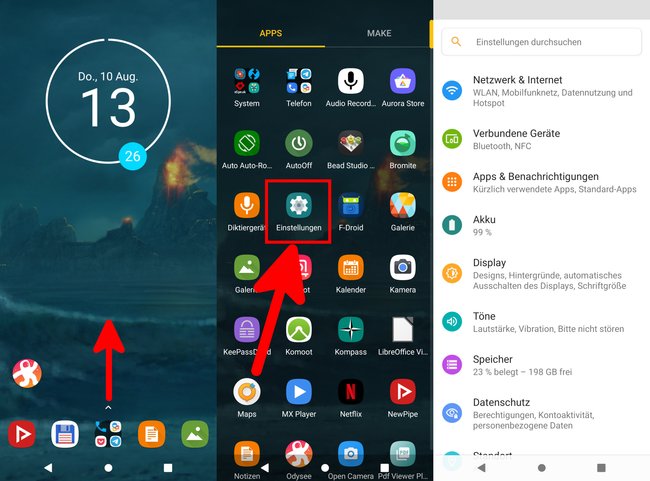 W ten sposób otwierasz ustawienia. (Źródło obrazu: GIGA)
W ten sposób otwierasz ustawienia. (Źródło obrazu: GIGA)
Nie mogę znaleźć ustawień Androida
Jeśli zrobisz Ikona zębatki Jeśli go nie widzisz, przesuń palcem w lewo lub w prawo na ekranie, aby zobaczyć inne ekrany główne Androida. Jeśli tam też nic nie znajdziesz, przesuń palcem dwa razy od góry do dołu, aby otworzyć szybkie ustawienia. Stuknij w tamtą małą Ikona zębatki. Starsze smartfony również mają wyraźne ustawienia Google, ale dotyczą one tylko Twojego konta Google.
W ten sposób dostosujesz ekran główny do swoich życzeń:
Powinieneś spojrzeć na te ustawienia Androida
Podczas konfigurowania urządzenia z systemem Android od podstaw zalecamy przejrzenie i skonfigurowanie co najmniej następujących ustawień:
Ustawienia sieci i internetu: Tutaj konfigurujesz połączenie Wi-Fi, aby uzyskać dostęp do Internetu i innych urządzeń w sieci.Ekran wyświetlający: Tutaj ustawiasz głównie po ilu sekundach wyświetlacz przyciemnia się, a także opcje ciemnego wyglądu i ekranu blokady. W przeciwnym razie zmienisz czcionkę i rozmiar ikony, a także częstotliwość odświeżania wyświetlacza (60, 90 i 120 Hz) oraz wyświetlacz na żywo (jeśli jest dostępny).Aplikacje: Zarządzasz wszystkimi zainstalowanymi aplikacjami, czyścisz pamięć podręczną niektórych aplikacji w przypadku błędów i ustawiasz domyślne aplikacje dla określonych typów plików. Możesz także zobaczyć, jakie mają uprawnienia.powiadomienia: Tutaj określasz, które aplikacje mogą pokazywać Ci które powiadomienia.
GIGA poleca
Więcej ciekawych artykułów
Nie chcesz przegapić więcej wiadomości o technologii, grach i popkulturze? Brak aktualnych testów i przewodników? Następnie śledź nas na Facebooku lub Twitterze.